WordPressをはじめて1番苦労したのが、プラグインの選択と設定かもしれません。
その頃からもう4年も経ち、必須なプラグインや入れなくてもいいプラグインがわかってきました。
シンプルなのが1番いいです。本当に。
 くうか
くうかあわせてプラグイン設定に参考になる記事も紹介します。
- WordPressまたはSWELL初心者でどのプラグインを入れればいいのかわからない
- SWELL利用者が実際に使っているプラグインを知りたい
\ こちらもおすすめ /
\ 今すぐ公式サイトへ行く /
【前提】SWELLでプラグインを入れる際に注意すること
まず前提として、SWELL公式サイトの推奨・非推奨のプラグインについての記事は絶対に読んでおくこと。
そしてプラグインを使用するのは自己責任となります。公式サイトでOKが出ていても、WordPressのバージョンアップなどでそれが変わることもありますので…。
推奨プラグインと非推奨・不要・注意すべきプラグインについて|SWELL公式
私は公式サイトに加えて、SWELLでおすすめのプラグインをマニュオンのsuyaさんが初心者向けに詳しく解説してくれているので超参考にしました。
【必須4つ】WordPressで最初に入れる基本プラグインのインストール方法
【おすすめプラグイン】SWELL初心者向けリンク集|マニュオン
入れるプラグインは、ご自身で慎重に判断してくださいね。



私が入れているプラグインは以下のようになります。必須は入れたほうがいいもの、任意はブログによって、です。
- WP Multibyte Patch(日本語の不具合対策)
- XML Sitemap & Google News(XMLサイトマッププラグイン)
- SEO SIMPLE PACK(SWELLと開発者が同じSEOプラグイン)
- XO Security(不正ログイン対策など)
- BBQ Firewall(ファイアウォールによるセキュリティ対策)
- UpdraftPlus(定期バックアップと復元)
- WP-Optimize(リビジョン対策)
- EWWW Image Optimizer(画像WebP化対策)
- Pochipp(物販に便利)
- Highlighting Code Block(コードを書く人用)
【必須】SWELLではじめに入れるプラグイン3つ
WordPressとSWELLをインストールしたら、とりあえずはじめに入れておいた方がいいプラグインです。
- WP Multibyte Patch(日本語の不具合対策)
- XML Sitemap & Google News(XMLサイトマッププラグイン)
- SEO SIMPLE PACK(SWELLと開発者が同じSEOプラグイン)
WP Multibyte Patch
これは日本語サイトなら必ず入れておくと良い、プラグインです。
WordPressはもともと英語版なので、日本語版で文字関連のエラーが出ないようにするため。
WordPressにはじめからインストールされている場合は、有効化するだけでOK。なければインストールして有効化してください。



SWELL公式では必ず入れるとは言ってませんが、入れておいた方が良いプラグインです。
XML Sitemap & Google News
サイトマップをXMLで生成してくれるので、素早く検索エンジンに認識してもらえます。
WordPressにデフォルトで入っているサイトマップ生成機能がありますが、細かい設定ができないとのことで入れておくべきと判断しました。
その場合は、WordPressの【SWELL設定】→【機能停止】タブ→【WordPressの機能】項目内の「コアのサイトマップ機能を停止する」チェックボックスをオフにしましょう。(デフォルトでオフ)



記事を書く前に入れておきたいプラグインです。
設定方法の参考記事
XML Sitemap & Google Newsの設定方法・使い方|マニュオン
SEO SIMPLE PACK
SWELL開発者の了さんが作られた、SEO関連のプラグインです。
- SEOの基本的な設定
- Googleアナリティクスとの連携
- ウェブマスターツールとの連携
- OGP(アイキャッチ画像)の設定
- インデックス設定
など



テーマがSWELLなら、SEOのプラグインはこれ一択で良いと思います。
設定方法の参考記事
SEO SIMPLE PACKの設定方法・使い方|マニュオン
【必須】SWELLで相性が大丈夫なセキュリティ関連のプラグイン
セキュリティ関連のプラグインは、どれかしらは入れないと危ないです。大事なブログを守るためにも入れておきましょう!
SWELL開発者の了さんが使用している「Wordfence Security」は上級者向けなので、設定も英語で難しいです。(初期の頃に私も入れてしまい苦労しましたが、今でも別サイトでは問題なく使えています)
これからはじめるブログでは、以下の2つのプラグインがおすすめです。
- XO Security
- BBQ Firewall
XO Security
ログイン関係のセキュリティを強化するためのプラグインです。
- ログインページURLを変更することができる
- 画像認証(CAPTCHA)でログイン認証
- コメントスパムを対策(→デフォルトで入っているAkismetが不要になる)
など、設定も日本語で初心者に優しくおすすめ。
WordPressは、思っている以上に攻撃されます。始めたばかりとか関係ない。容赦ない。



ログを見ると、セキュリティプラグインを入れていなかったらと思うとゾッとします…。
設定方法の参考記事
XO Securityの設定方法と不具合対処【初心者/SWELL向け】|マニュオン
BBQ Firewall
ファイアウォールによるセキュリティ対策をおこなってくれるプラグインです。
SWELL公式サイトでも、先ほど上述したXO Securityとの併用が推奨されています。
ということは、不正ログイン以外にも様々な攻撃があるということ。



とにかく怖いので入れておきます。
設定は不要で、インストールして有効化するだけでOKです。
【任意】バックアップ系プラグイン
ブログのバックアップは、
- レンタルサーバーでのサービスでのバックアップ
- プラグインでのバックアップ
という2つの方法があります。(ご自身でバックアップできる方は手動という手もあります)
私が利用しているレンタルサーバーのエックスサーバーでいうと、14日間はバックアップしてくれているサービスがありますが、復元する場合は申し込みが必要とのこと。
レンタルサーバーのバックアップだけで良ければプラグインは入れなくてもいいですが、心配な方はプラグインでもバックアップします。
SWELL開発者の了さんが利用されている「BackWPup」は有名なバックアッププラグインなのですが、ちょっと上級者向けということを知って、「UpdraftPlus」に変更しました。



自分でWordPressやサーバーを操作できる方は、BackWPupでも大丈夫だと思います。
なお私のメインサイトは画像が多く容量が大きめなので、バックアップにエラーが出るようになってしまったこともプラグインを変えた理由のひとつです。
UpdraftPlus
無料版でも容量無制限でバックアップできる・自動バックアップが可能という優れもの。
設定が難しくなく、初心者向けです。
無料版ではバックアップの時間を指定できず、設定した時間が基準になるようです。(有料版は時間指定が可能)
ですが、バックアップしたい時間に実際に設定すればいいか、と設定しました。笑



アクセスが少なそうな午前にしましたー!
設定方法の参考記事
UpdraftPlusの使い方:WordPressを丸ごとバックアップ|Kaori Creative
【任意】あると便利なおすすめプラグイン
必須ではないけど、あると便利なプラグインもいくつか入れています。参考までに。
WP-Optimize
投稿ページを、更新したり、プレビューしたり…それだけでどんどん増えていくデータを「リビジョンデータ」というそうです。
ミスった時に復元してくれるデータなのである程度はとっておきたいけど、そのままにしておくとデータベースがどんどん大きくなってしまいます。
そんなリビジョンデータを定期的に削除してくれるプラグインです。



キャッシュ系のプラグインでもあるので、SWELLや他のプラグインと機能が被らないように慎重に設定しましょう。
設定方法の参考記事
WP-Optimizeの設定方法と使い方【リビジョン削除】|マニュオン
EWWW Image Optimizer
画像の圧縮やWebP化ができるプラグインです。
SWELL公式サイトでは「EWWW Image Optimizer」というプラグインと相性があまり良くないといわれていますが、設定をしっかりやれば大丈夫。
当ブログでは画像をアップロードする前にできる限り圧縮しているので、WebP化目的のために入れています。



マニュオンさんの設定方法をよく読んで、設定してくださいね!
設定方法の参考記事
【WebP化】EWWW Image Optimezerの設定方法と使い方|マニュオン
Pochipp(ポチップ)
Amazon・楽天市場・Yahoo!ショッピングなどから、商品のアフィリエイトリンクを作成できるプラグインです。(一部の機能は有料)
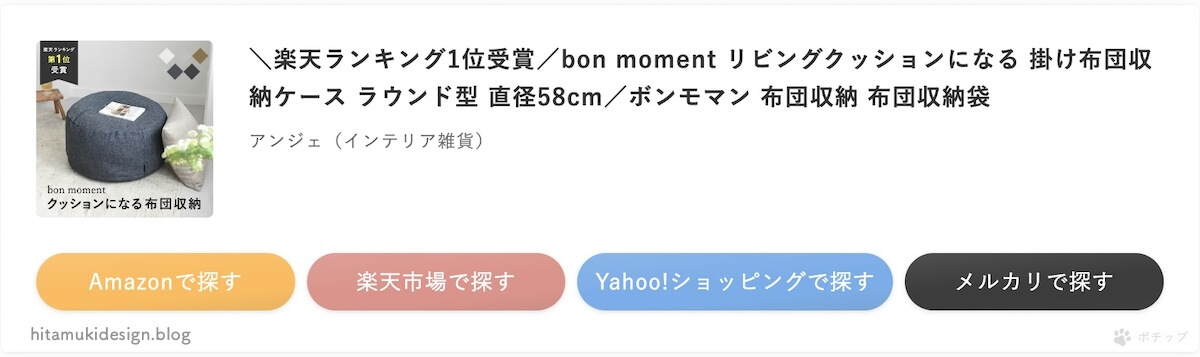
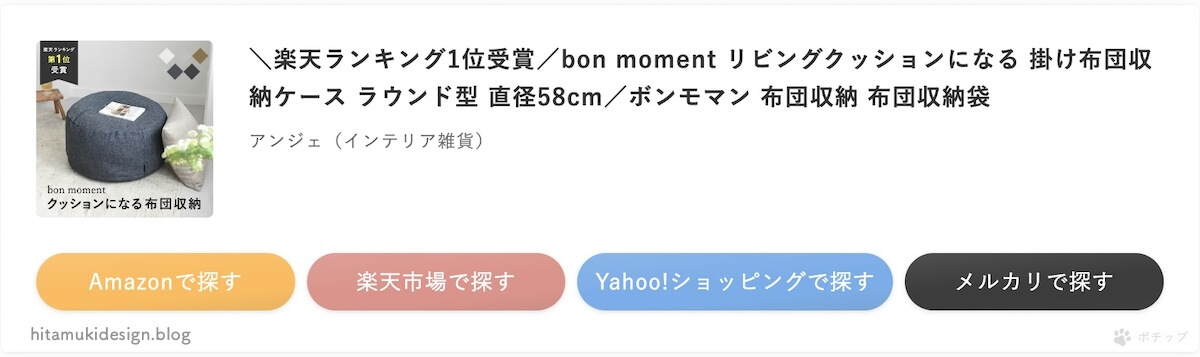
物販するならポチップが断然おすすめ。
Rinkerやカエレバに代わる、ブロックエディターで非常に使いやすいプラグインとなっています。
- 簡単に見た目のカスタマイズができる
- ポチップの公式サイトでわからないことはほぼ解決できる
- 操作にストレスを感じない軽さ
- とにかくポチップという名前が可愛い
なんといっても開発にSWELL開発者の了さんが携わっていることから、SWELLとの相性はもちろんのこと、アップデートも頻繁におこなわれていて快適に使用することができています。



当ブログでは使用していませんが、メインサイトでは大活躍中です。
クリック率の計測やセール情報が自動取得ができる、有料版(Pro)もあります。
Highlighting Code Block
こちらもSWELL開発者の了さんが作られた、プログラムのコード入力用のプラグインです。
当ブログにはカスタマイズ記事がいくつかあるので導入しました。(コードを書いてない方は不要)
以下のような感じで使えます。
<a href="https://hitamukidesign.blog">ここをクリック</a>


超シンプルで、スマートで入力しやすく気に入っています。
SWELLに入れなくても良いプラグイン
SWELLに標準で入っている機能なので、入れなくても良いプラグイン。
- 目次生成プラグイン
- 画像遅延読み込みプラグイン
- ふきだしプラグイン
SWELLの機能と被るので入れなくても良い、入れるなら注意が必要なプラグイン。
- 高速化プラグイン
- キャッシュ系プラグイン
書いてあるから入れたほうがいいの?と迷うプラグイン。
- Really Simple SSL:SSL化プラグインなのでhttpsのURLで表示されているなら入れなくて良い
- 問い合わせフォーム:プラグインのフォームを使いたい場合
問い合わせフォームプラグインはGoogleフォームで代用できる
はじめは当たり前のように問い合わせフォームのプラグインも入れていましたが、Googleフォームで代用できるのでプラグインは削除しました。
見た目など、特にこだわりがなければGoogleフォームでも十分です。



Googleフォームの見た目が好きじゃなければ、プラグインを入れたほうがいいです。
【まとめ】SWELLブログで使用しているプラグインは9個
当ブログでインストールしている9個プラスおすすめ1個のプラグインを紹介しました。
- WP Multibyte Patch(日本語の不具合対策)
- XML Sitemap & Google News(XMLサイトマッププラグイン)
- SEO SIMPLE PACK(SWELLと開発者が同じSEOプラグイン)
- XO Security(不正ログイン対策など)
- BBQ Firewall(ファイアウォールによるセキュリティ対策)
- UpdraftPlus(定期バックアップと復元)
- WP-Optimize(リビジョン対策)
- EWWW Image Optimizer(画像WebP化対策)
- Pochipp(物販に便利)
- Highlighting Code Block(コードを書く人用)
この中でポチップ(物販)だけは入れていませんが、姉妹サイトでは愛用しているのでおすすめに入れておきました。
当ブログはまだ立ち上げたばかりで、今のところは必要最低限のプラグインです。
でもシンプルで、余計なものがない状態っていいですね。笑
余計なプラグインは速度にも影響するので、必要なものだけにしましょう。



ぜひ、今一度SWELL公式サイトの推奨・非推奨のプラグイン記事を参考にしながら入れてみてくださいね。
参考にしてね
推奨プラグインと非推奨・不要・注意すべきプラグインについて|SWELL公式
\当ブログの利用テーマとレンタルサーバーはこちら/



コメント